今回は、アマゾンエコーとエスリモアール2を使って、複数の家電を同時に操作する方法について説明していきます。
前回の記事で行った設定を利用しますので、初期設定や各家電の設定がまだお済み出ない方はまずこちらの記事をご覧ください↓
アマゾンエコーでどんなことができるか、スマートリモコンって何?という方はこちらの記事をご参照ください↓
アマゾンエコーとsRemoR2(エスリモアール2)で複数の家電を同時に操作する方法
「アレクサ、ただいま」でエアコン、テレビ、電気を同時に付けるために行うこと
今回行うのは、一度アレクサに特定の言葉を呼びかけるだけで複数の家電を同時に操作するための設定です。どんな設定をするかという概要を先に示しておきますね。
次の流れで設定を行います。
- エスリモアール2で複数の操作を同時に行うためのマクロ設定する
- エスリモアール2で行った設定をアマゾンエコーに認識させる準備をする
- アマゾンエコーでエスリモアール2で行った設定を認識させる(検出)
- アレクサアプリで「定形アクション」を設定する
- アマゾンエコーを声で操作する
では、早速各段階の設定を行っていきましょう。
1. エスリモアール2で複数の操作を同時に行うためのマクロ設定する
まず、エスリモアールアプリで複数の操作を同時に行う(エアコン、テレビ、照明を同時にONにする)ためのリモコンボタンを作ります。
これまでエスリモアールアプリではエアコンやテレビ等の専用画面を使用していたかと思いますが、今回はもっと自由度の高い画面を使用します。
簡単に言えば、自分に取って都合の良いリモコンボタンを作るときに使用する画面です。
次の手順で進めていきましょう。
- エスリモアールのアプリを開き、上部のアイコンから「お気入1」を選択
- 左上のメニュー(「三」のようなボタン)を選択
- ≪設定メニュー≫からリモコン設定(設定モード)を選択
- 「未設定」のボタンを選択
- ボタン名・ボタンカラーを設定
- 学習(マクロ)設定を選択
- 操作したい家電や細かい設定を登録
①画面上部から「お気入1」を選択→②左上のメニュー「三」を選択


今回の設定が初めてであれば、全てのボタンが「未設定」になっていると思います。
③リモコン設定(設定モード)を選択
④上部に「設定モード」と表示されているのを確認し、お好きな「未設定」のボタンを選択。
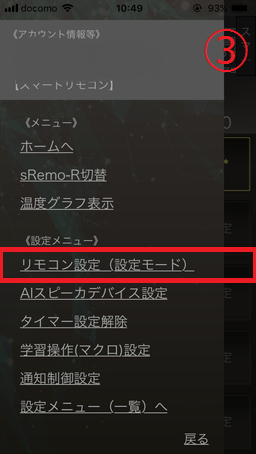

今回は3番の「帰宅」ボタンを作っていきたいと思います。(ここでは既に登録済みなのでこの画像では表示されていますが、本来は「未設定」となっています。)
⑤ボタン名(内容が分かるような名前なら何でもOK。今回は「帰宅」としました。)とボタンカラー(お好みで選択)を入力し、画面下部の「設定」を選択
⑥「学習(マクロ)設定」を選択


⑦-1「STEP追加」を選択→⑦-2 数字が表示されている赤枠部分を選択


⑦-3 今回はエアコンから設定していくので、画面上部左端の「エアコン」を設定
⑦-4 温度や風量等をお好みで設定。(今回は「24℃設定の暖房で風量自動」の状態に設定)


エアコン名は、登録したエアコンの名前を選択できるはずです。
⑦-5 同様に⑦-1~4までを繰り返し、テレビと照明を設定。必要なSTEPを全て登録できたら、画面下部の「設定」を選択
⑦-6 これでボタン登録完了です。新しく作ったボタンが画面に表示されているか確認してください。今回は右上3番に「外出」というボタンを作りました。


確認できたら、画面上部の「(終了はここをクリック)」を選択して設定モードを終了します。
この段階で今回作成したボタンを押して、実際に家電を操作できるか確認してみてくださいね。
2. エスリモアール2で行った設定をアマゾンエコーに認識させる準備をする
これまでの行った設定だけでも、スマホから1度ボタンを押すだけで3つの家電を操作できるようになっています。
ですが、目指すゴールはアマゾンエコー(アレクサ)に特定の言葉を呼び掛けてこの操作をしてもらうことですよね。
続いて、これまで行った設定をアマゾンエコーに認識させる準備に取り掛かります。
次の手順で設定していきます。
- 左上のメニュー(「三」のようなボタン)を選択
- ≪設定メニュー≫から「AIスピーカデバイス設定」を選択
- デバイスを追加
- デバイスの設定を行う
①画面上部左端のメニューを選択→②「AIスピーカデバイス設定」を選択


③画面下部の「新規追加」を選択
④デバイスの設定を行う


装置名(呼称)はアレクサで呼びかける名前を入力するのですが、今回はアレクサアプリ側で「アレクサ、ただいま」のフレーズを設定するので、ここではとりあえず先ほど作ったボタン名(帰宅)と同じにしておけばOKです。
ONリモコンの部分には、先ほど作った「帰宅」ボタンの番号を入れます。3番の位置にボタンを作ったので、「3」を選択します。
OFFリモコンの部分は今回は使わないのですが、同様に「3」を選択しておいて問題ありません。
最後に「Alexa利用」が有効(画像のように緑色)になっていることを確認して、画面下部の「設定」を選択します。
これで、エスリモアール2で作った「帰宅」ボタンをアマゾンエコーに認識してもらう準備ができました。
3. アマゾンエコーでエスリモアール2で行った設定を認識させる(検出)
続いて、アマゾンエコーにこれまで行った設定を認識させます。
アマゾンエコーに「アレクサ、デバイスを探して」と呼びかける
と、自動的に接続可能な新しいデバイスを探してくれます。
アレクサに検出され機器が追加されると、「帰宅」ボタンがアマゾンエコーで使えるようになります。
この段階で、「アレクサ、帰宅をONにして」と言えば設定した家電を操作してくれますが、この台詞はちょっと不自然で言いにくいですよね。
なので、続いて「アレクサ、ただいま」というフレーズをアレクサアプリで設定します。(特に気にしない方はこのままでもOKです。)
4. アレクサアプリで「定形アクション」を設定する
今度はアレクサアプリを使って、次の手順で設定を行います。
- アレクサアプリを開いて、左上のメニュー(「三」のようなボタン)を選択
- 「定形アクション」を選択、追加
- 実行条件を設定
- 開始フレーズを設定
- アクションを追加
①アレクサアプリ画面左上のメニューを選択→②-1 定形アクションを選択


②-2 右上の⊕を選択→③-1 実行条件を⊕を選択して追加


③-2 「開始フレーズを設定」を選択
③-3 アレクサに呼びかけるフレーズを入力。


「ただいま」等、お好きなフレーズを入力してください。このフレーズをアレクサに呼び掛けたときに、エスリモアールで設定した操作が実行されることになります。
③-4 フレーズを入力したら、「保存」を選択(今回は便宜上「テスト」と入力しました。)
④-1 アクションを⊕を選択して追加


④-2 スマートホームを選択
④-3 エスリモアールで登録したデバイスを選択(今回は「帰宅」)


「3. アマゾンエコーでエスリモアール2で行った設定を認識させる(検出)」の段階でデバイスが検出済みであれば、エスリモアールで設定した名前のデバイスがあるはずです。
④-4 電源がオン(水色)になっていることを確認し、右上の「次へ」を選択
④-5 実行条件の開始フレーズ(ここでは「アレクサ、テスト」)と、追加されたアクション(ここでは「帰宅:オン」)が表示されていることを確認し、右上の「保存」を選択


5. アマゾンエコーを声で操作する
実際に設定した開始フレーズでアマゾンエコーが反応し、複数の家電を操作することができるか確認してみてください。
この手順の通り進めていれば、「アレクサ、ただいま」でエアコンとテレビと照明がONになるはずです。
どうでしょう、上手く機能しましたか?
終わりに
今回ご説明した手順を応用すればアマゾンエコーとエスリモアール2を使って様々なことができるようになります。
朝起きたときに「アレクサ、おはよう」で複数の家電をONにしたり、外出するときに「アレクサ、出かけるね」で今度は複数の家電をOFFにすることもできます。
是非、いろいろと試してみてください。






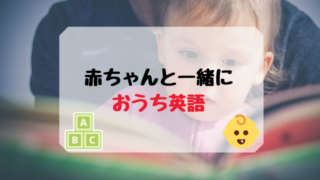


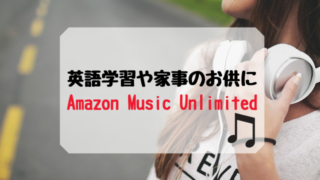








コメント